- WPS怎么设置格式图标 10-30 14:57
- WPS怎么备份恢复文件 10-24 17:32
- wps office怎么设置屏幕提示 04-16 16:37
- wps office怎么加水印 04-05 11:08
- wps office怎么设置背景尺寸 04-01 11:35
- wps office怎么制作公章 03-30 10:14
- wps office怎么取消分栏 03-29 09:36
- wps office怎么一页多版打印 03-29 09:34
wps软件在制作内容的时候,是可以直接设置重复项提醒的。那么,具体如何操作呢?这里为大家带来关于WPS表格怎么设置重复项提醒技巧分享,快一起来看看吧!
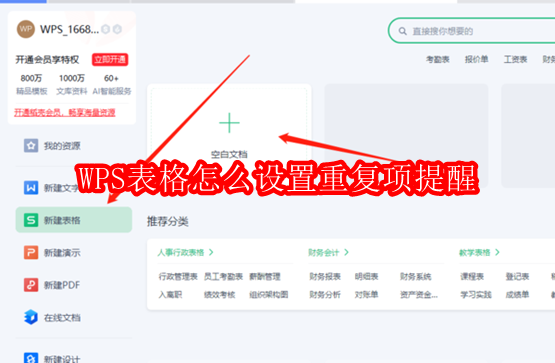
1、首先,我们新建一个Excel表格;
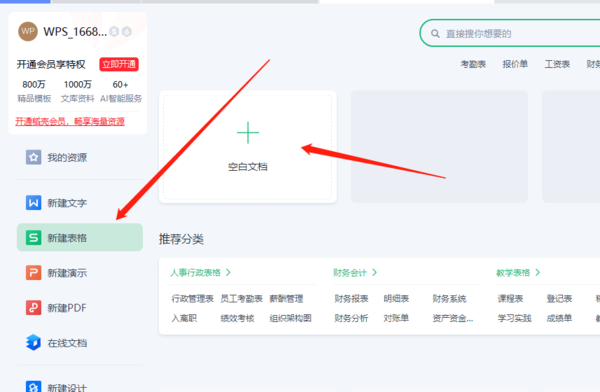
2、在表格中,利用鼠标框选我们需要录入数据的区域,之后在上方的【数据】菜单栏中,可以看到下面有个【重复项】的选项,我们点击之后,选择【拒绝录入重复项】;
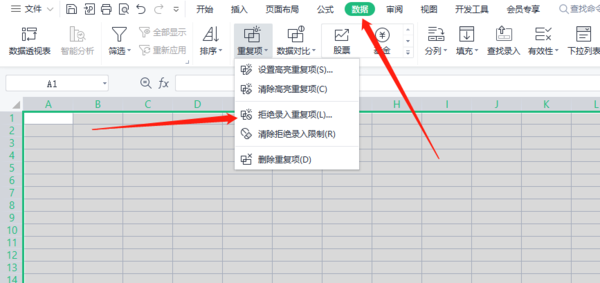
3、之后,在弹出的窗口中点击【确定】;我们也可以在此处继续框选所需要的区域;
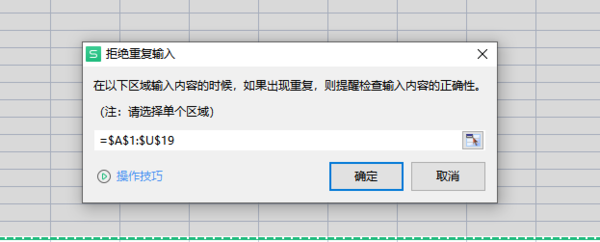
4、之后,我们输入数据时,当在区域内出现相同的数据时,WPS会提示我们出现重复项,若需要输入重复项,点击回车键即可。
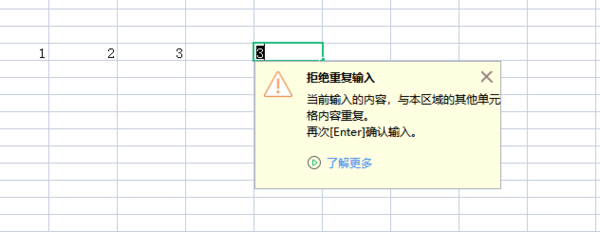
同样的,我们不需要【拒绝输入重复项】时,还是在【数据】的篇【重复项】中点击【清除拒绝录入限制】即可关掉此功能了。
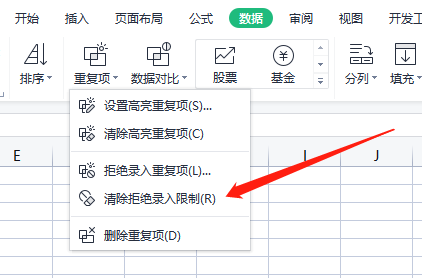
清除后,当我们在此输入重复项时就不会再提示我们。
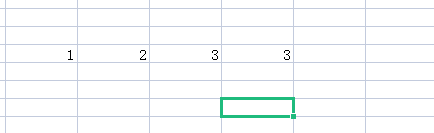
28.26MB / 2025-11-20
20.43MB / 2025-11-20
26.69MB / 2025-11-20
58.89MB / 2025-11-20
179.68MB / 2025-11-20
437.99MB / 2025-11-19
32.64MB
2025-11-20
5.67MB
2025-11-20
36.42MB
2025-11-20
33.12MB
2025-11-20
3.41MB
2025-11-20
9.74MB
2025-11-20
84.55MB / 2025-09-30
248.80MB / 2025-07-09
2.79MB / 2025-10-16
63.90MB / 2025-11-06
1.90MB / 2025-09-07
210.99MB / 2025-06-09
374.16MB / 2025-10-26
京ICP备14006952号-1 京B2-20201630 京网文(2019)3652-335号 沪公网安备 31011202006753号违法和不良信息举报/未成年人举报:[email protected]
CopyRight©2003-2018 违法和不良信息举报(021-54473036) All Right Reserved


















